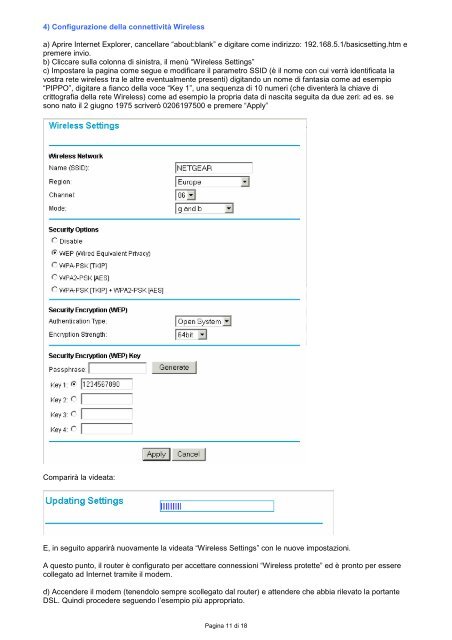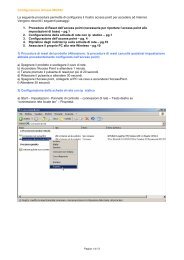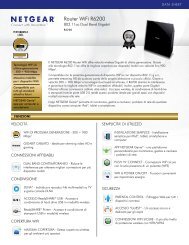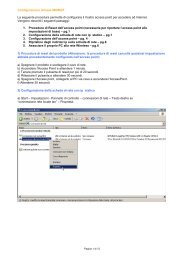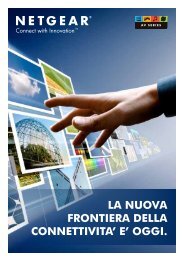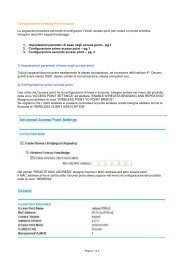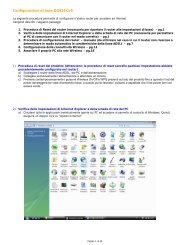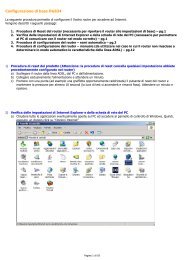Configurazione di base WGT624 - Netgear
Configurazione di base WGT624 - Netgear
Configurazione di base WGT624 - Netgear
You also want an ePaper? Increase the reach of your titles
YUMPU automatically turns print PDFs into web optimized ePapers that Google loves.
4) <strong>Configurazione</strong> della connettività Wirelessa) Aprire Internet Explorer, cancellare “about:blank” e <strong>di</strong>gitare come in<strong>di</strong>rizzo: 192.168.5.1/basicsetting.htm epremere invio.b) Cliccare sulla colonna <strong>di</strong> sinistra, il menù “Wireless Settings”c) Impostare la pagina come segue e mo<strong>di</strong>ficare il parametro SSID (è il nome con cui verrà identificata lavostra rete wireless tra le altre eventualmente presenti) <strong>di</strong>gitando un nome <strong>di</strong> fantasia come ad esempio“PIPPO”, <strong>di</strong>gitare a fianco della voce “Key 1”, una sequenza <strong>di</strong> 10 numeri (che <strong>di</strong>venterà la chiave <strong>di</strong>crittografia della rete Wireless) come ad esempio la propria data <strong>di</strong> nascita seguita da due zeri: ad es. sesono nato il 2 giugno 1975 scriverò 0206197500 e premere “Apply”Comparirà la videata:E, in seguito apparirà nuovamente la videata “Wireless Settings” con le nuove impostazioni.A questo punto, il router è configurato per accettare connessioni “Wireless protette” ed è pronto per esserecollegato ad Internet tramite il modem.d) Accendere il modem (tenendolo sempre scollegato dal router) e attendere che abbia rilevato la portanteDSL. Quin<strong>di</strong> procedere seguendo l’esempio più appropriato.Pagina 11 <strong>di</strong> 18